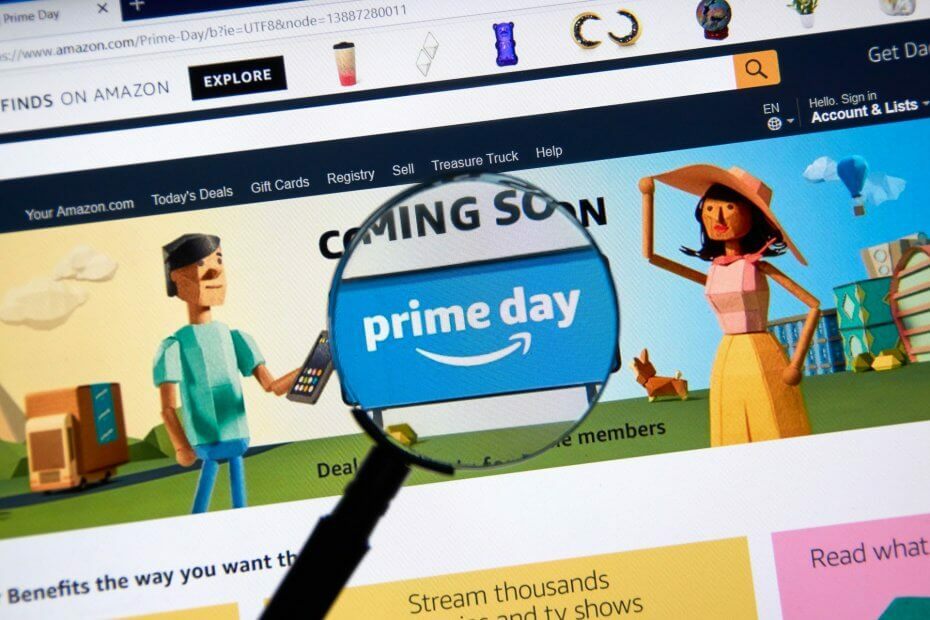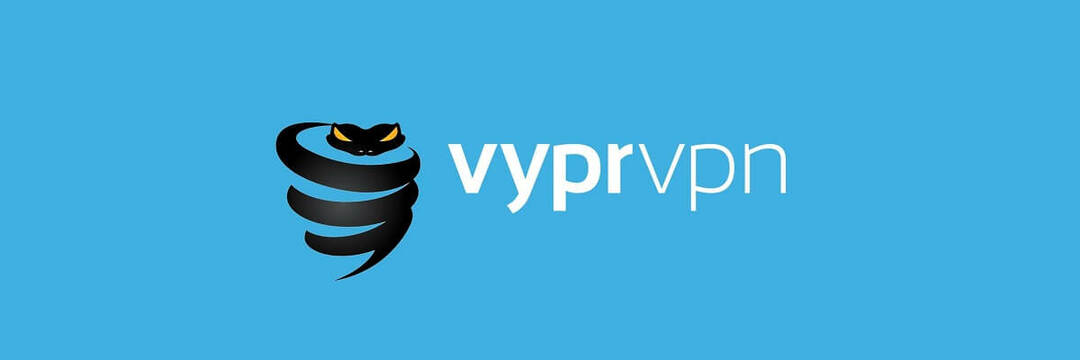- Az RLC-1000 spektrum hibakód látása azt jelenti, hogy lassú vagy instabil internetkapcsolat van.
- A probléma megoldásának megkezdéséhez állítsa alaphelyzetbe a hálózati kapcsolatot, és kövesse az ebben az útmutatóban bemutatott következő lépéseket.
- Látogasson el a weboldalunkra Streaming Hub a streaming szolgáltatásokkal kapcsolatos könnyebben követhető információkért.
- Annak érdekében, hogy soha ne találjon olyan problémát, amelyet nem tud megoldani, vegye fontolóra a könyvjelzők használatát Spektrumhibák oldal.

Ez a szoftver folyamatosan futtatja az illesztőprogramokat, így biztonságban lesz a számítógépes hibák és a hardverhibák ellen. Ellenőrizze az összes illesztőprogramot most 3 egyszerű lépésben:
- Töltse le a DriverFix alkalmazást (ellenőrzött letöltési fájl).
- Kattintson a gombra Indítsa el a szkennelést hogy megtalálja az összes problémás illesztőprogramot.
- Kattintson a gombra Frissítse az illesztőprogramokat új verziók beszerzése és a rendszer hibás működésének elkerülése érdekében.
- A DriverFix alkalmazást letöltötte 0 olvasók ebben a hónapban.
Megkaphatja a RLC-1000 spektrum hibakód ha megpróbálja figyelni a Spectrum változását a Roku miközben gyenge internet-kapcsolat van.
Bár a hibaüzenet rámutat, a kapcsolat nem mindig az oka.
A. Egyéb okai RLC-1000 spektrum hibakód tartalmaz egy sérült DNS-gyorsítótárat és egy elavult Channel alkalmazást. Függetlenül attól, hogy a Spectrum alkalmazás miért nem működik a Roku-n, az itt található megoldások megoldják a problémát.
Hogyan javítható az RLC-1000 spektrum hibakód?
1. Állítsa vissza a hálózati kapcsolatot

Amikor megkapja az RLC-1000 Spectrum hibakódot, az első lépés a kapcsolat visszaállítása. Ne csak indítsa újra az útválasztót; kövesse ezeket a lépéseket a kapcsolat megfelelő visszaállításához.
- Először kapcsolja ki a WiFi útválasztót és a Roku eszközt. Hagyja ezeket kikapcsolva körülbelül 15 másodpercig, mielőtt újra bekapcsolná.
- Ha az első lépés nem oldja meg a hibát, húzza ki a Roku-t a hálózati kapcsolatból, csatlakoztassa újra és próbálja újra.
- Mostantól visszaállíthatja a teljes kapcsolatot, ha mindkét fenti lépés sikertelen.
- Ehhez húzza ki a TV-t, az útválasztót és a Roku-t mind az áramforrásból, mind az internetről. Kb. 1 perc múlva kösse vissza őket.
2. Javítsa ki az RLC-1000 spektrum hibakódot az eszközök áramellátásával

- Először húzza ki az útválasztót, a Roku-t és a modemet az áramellátásból és az internetes szolgáltatásból.
- Ezután mindhárom eszköz leválasztása után nyomja meg és tartsa lenyomva a gombot Erő gombot kb. 30 másodpercig.
- Ezt követően csatlakoztassa az eszközöket az áramforráshoz.
- Csatlakoztassa őket ebben a sorrendben: Először a modem, a router a következő, a Roku pedig az utolsó.
- Az egyik eszköz csatlakoztatása után hagyja teljesen elindulni, mielőtt a következőt csatlakoztatná.
- Ezután engedélyezze az útválasztó hozzáférését.
- Ellenőrizze, hogy a Spectrum hibakód RLC-1000 üzenet továbbra is megjelenik-e ezek után.
A legtöbbször a gyorsítótár felépítése a gép belsejében okozhatja azt, hogy a Spectrum alkalmazás nem működik a Roku-n. Tehát ez a megoldás kijavítja a problémát azáltal, hogy törli a hurokban lévő eszközök gyorsítótárát.
3. Távolítsa el és telepítse manuálisan a Spectrum TV csatornát
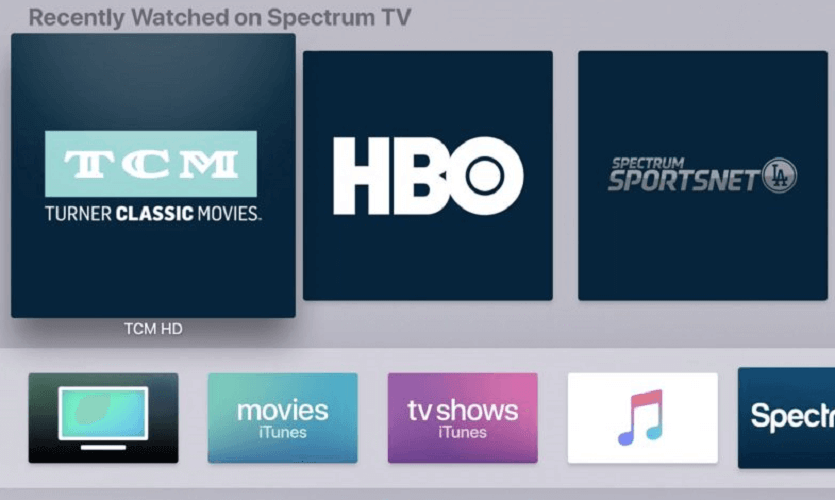
- A Roku-on menj Saját csatornák.
- Ezután keresse meg a Spectrum TV csatornát a listából, majd nyomja meg a csillagot (*) gombot a Roku távirányítóján.
- Menj a Csatorna eltávolítása gombot az opciókra, és nyomja meg a gombot rendben a távirányítón.
- Ezt követően a Roku távirányítójával nyissa meg a Roku Channel Store.
- Ezután kattintson a gombra Keresés, majd keressen rá spektrumú TVés kattintson a gombra Telepítés.
- Jelentkezzen be fiókjába, majd fogadja el a következő feltételeket.
- Végül indítsa el a csatornát, és próbálja meg újra létrehozni az RLC-1000 Spectrum hibakódot.
Az RLC-1000 spektrum hibakódot elsősorban az internetkapcsolat okozza, és a fenti megoldások rengeteg felhasználónak segítettek megoldani a problémát.
Ha azonban megpróbálja a módszereket, és a Spectrum alkalmazás még mindig nem működik a Roku-on, akkor próbálja meg elérni Roku ügyfélszolgálatát.
Távoli hibaelhárítást végeznek, és ha szükséges, küldjenek el valakit, hogy ellenőrizze a beállítást.
Gyakran Ismételt Kérdések
A Spectrum képes fékezni az internetkapcsolat sebességét a tőlük vásárolt csomag alapján, de általában csak az internetkapcsolatával lehet probléma, ami végül Spektrum csomag veszteségek.
Ha a WiFi csatlakoztatva van, de még mindig nincs internet-hozzáférése, javasoljuk, hogy további hibaelhárítási lehetőségekért forduljon internetszolgáltatójához.
Az internet használatával megtudhatja, hogy az internet fojtott-e Sebességfigyelő eszközök a kapcsolat ellenőrzéséhez.